Il server virtuale
Creare il Server Virtuale per Ospitare il Tuo Primo Sito Internet.
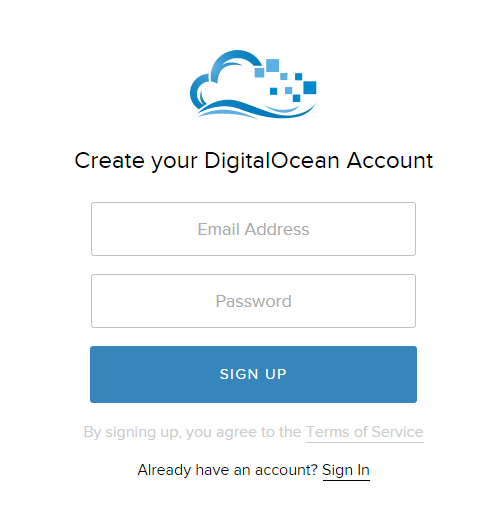 Per iniziare devi creare un account presso un provider di macchine virtuali o dedicate. In questo tutorial utilizzerai
DigitalOcean che offre un buon rapporto qualità/prezzo.
Per iniziare devi creare un account presso un provider di macchine virtuali o dedicate. In questo tutorial utilizzerai
DigitalOcean che offre un buon rapporto qualità/prezzo.
La registrazione è semplicissima e basta inserire il tuo indirizzo email e scegliere una password che poi userai per accedere al pannello per l'acquisto e gestione dei server virtuali.
Una volta inseriti questi dati ti sarà richiesto di confermare l'indirizzo email con cui ti sei iscritto e dunque apri la tua posta e attendi l'arrivo della mail di verifica.
Appena ricevi la mail clicca sul link di verifica e poi procedi all'inserimento dei tuoi dati di fatturazione per poter attivare il tuo primo server virtuale che sarà fondamentale per la pubblicazione dei file e delle pagine web su Internet.
A questo punto DigitalOcean ti darà la possibilità di creare la "droplet" (ossia la tua istanza di server) scegliendo tra varie taglie/costi.
Per darti una mano ti mostro la schermata che ti troverai di fronte una volta completati i primi due step di iscrizione e inserimento dati di fatturazione.
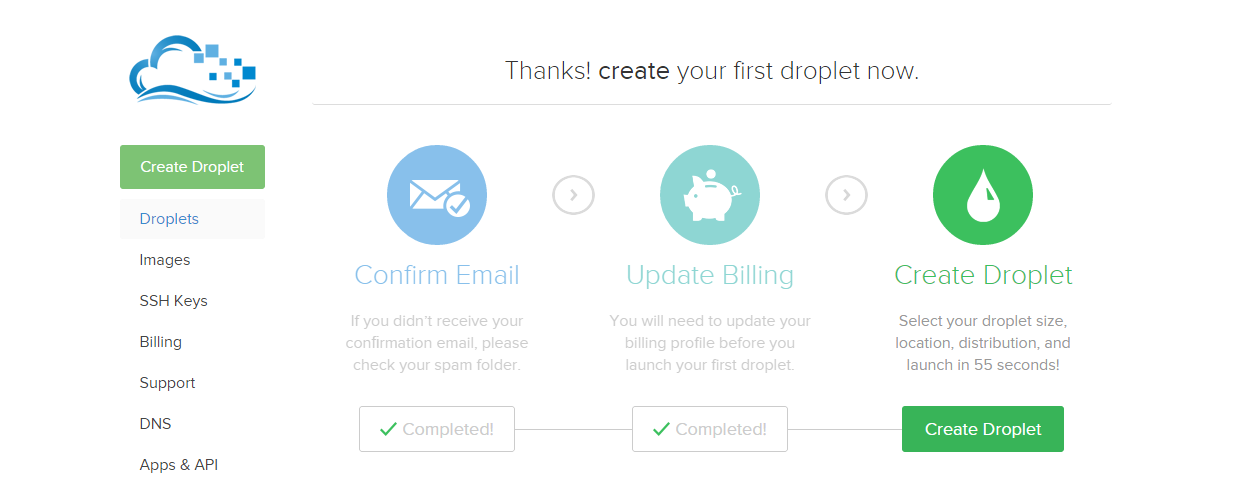
Prima di cliccare il bottone "Create Droplet" aggiungi qualche euro via PayPal oppure inserisci la tua carta di credito.
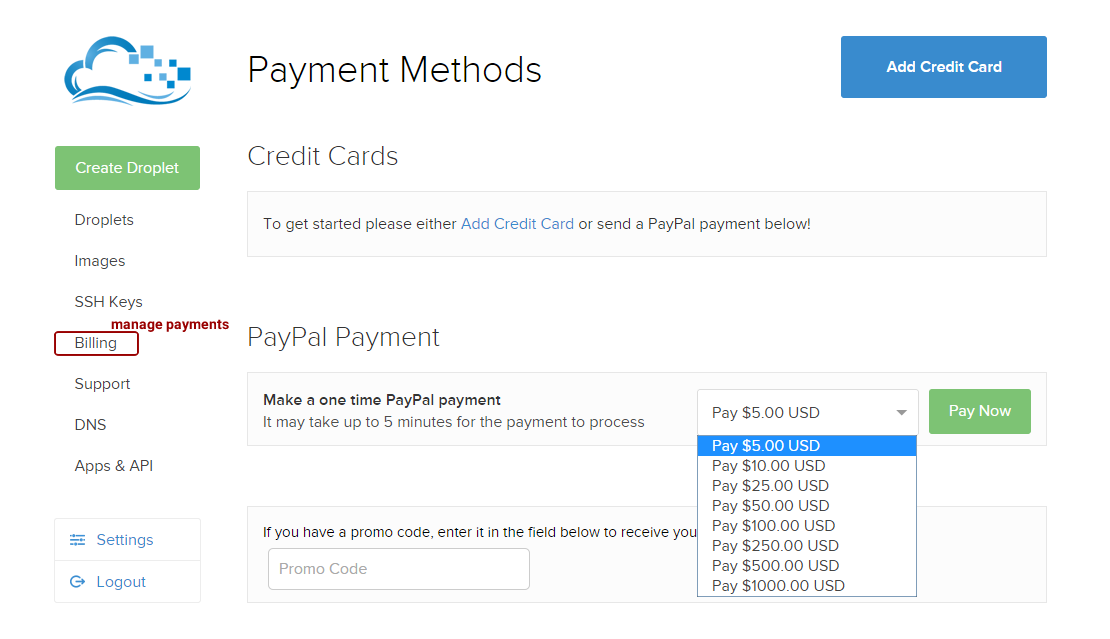
Scegli un nome da dare alla tua Droplet e ricordati che deve essere tutto unito. Se hai già scelto il nome dominio puoi anche chiamarla con lo stesso nome.

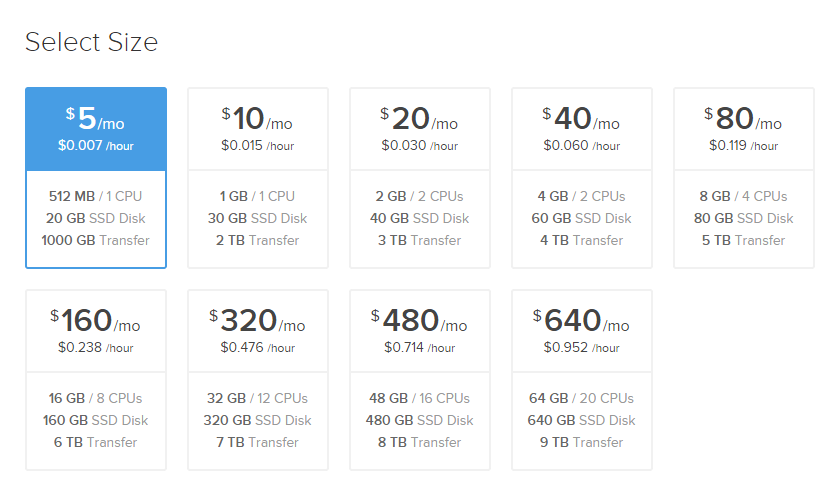
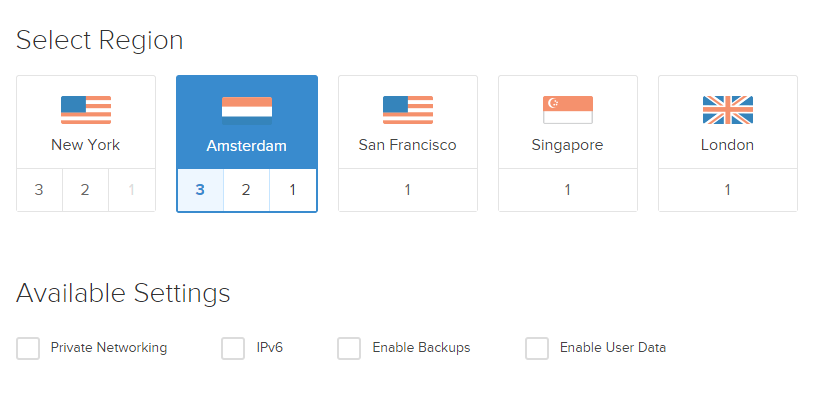
Puoi collegarti con ogni sistema operativo che sia esso Linux, iOs, Windows e ovviamente la procedura varia.
Se usi Linux o Mac collegarti alla shell del server è molto semplice. Ti basta infatti aprire una shell/terminale locale e digitare il seguente comando:
ssh [email protected] -p 22 Se usi Windows devi installare un programmino che si chiama Putty (scarica l'installer che include il pacchetto completo con tutte le funzionalità).
Il programma è molto semplice e una volta installato ti basterà eseguirlo e inserire l'indirizzo IP e la porta a cui collegarsi.
Devi selezionare e compilare tutte le impostazioni che vedi nell'immagine quindi: indirizzo IP, SSH e porta 22. Al prompt inserisci username (root) e la password ricevuta via mail. Sei dentro.
Consiglio: Crea un account non "root" per accedere alla macchina e cambia la porta SSH di accesso per scongiurare dei tentativi di login al server con i privilegi di amministratore.